PDFファイルからの製本!プリンタやコンビニと印刷会社を比較

プリンタやコンビニのコピー機を使用して、冊子を自作する人が増えてきています。
その背景として、アプリなどで誰でも簡単に写真・文章編集ができるようになったことが挙げられます。
しかし、冊子作りとなると「製本」も自分で行わなければいけません。自由に冊子作りができる反面、失敗するリスクが増え、手間もかかってしまいます。
この記事では、PDFファイルから冊子を製本する手段として
・プリンタ
・コンビニ
・印刷会社
以上の3パターンを、ポイントも押さえながら比較していきます。
今回は、簡単に作ることができ、よく使われている「中綴じ製本」の場合を例にご紹介します。
プリンタで印刷する場合

プリンタでPDFファイルを見開き・両面印刷したい場合には、大きく分けて6つの作業が必要です。
①ページ数を確認する
冊子全体のページ数を確認します。表紙もページ数に入るので注意しましょう。
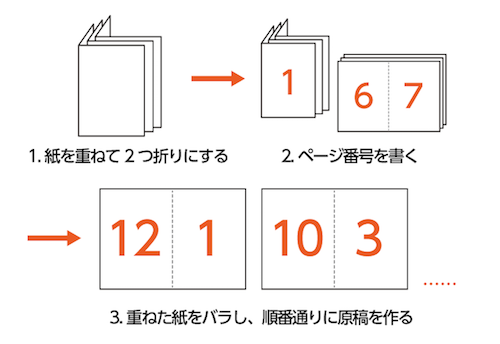
②面付け作業をする
面付けとは、白紙を使って正しくページを振り分けていく作業です。
※ここで使用する白紙は、印刷用ではなく振り分けを確認するために用います。
③ページ順の原稿を作る
面付けで振り分けたページを確認しながら、順番に原稿を作っていきます。原稿はPDFファイルで保存しておきましょう。
④紙を選ぶ
実際に印刷する紙を選びます。紙の特徴を押さえ、印刷に適した紙を選びましょう。
⑤印刷する
作成した原稿を両面プリントします。
⑥製本する
印刷まで終わったら、仕上げに製本して完成です。
プリンタが両面プリントに対応していること
中綴じ製本するには、プリンタが「両面プリント」に対応している必要があります。
あらかじめプリンタの機能を確認しておきましょう。
AcrobatやReaderの小冊子印刷を使うと便利
PDF閲覧ソフトのAdobe AcrobatやReaderを使うと、自分で面付けする必要がなく便利です。
プリント設定で、中綴じ製本の並び順にページを振り分けて印刷できます。
「ページの拡大/縮小」で「小冊子の印刷」を選択し、「両面で印刷」を選択するだけですので、プリント設定も簡単に行えます。
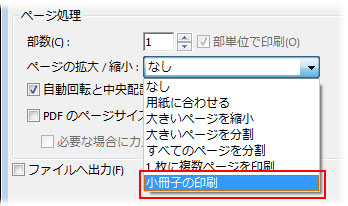
印刷が終わったら、印刷した紙をページ順に重ね、製本すれば完成です。
詳しい印刷方法については以下もご参照ください。
>>AcrobatまたはReaderを使用して小冊子を印刷する(Adobe)
このようにAcrobatやReaderを使うと、ページを振り分ける手間が省けます。
効率よく小冊子を製本したい方は、AcrobatやReaderを活用しましょう。
A3見開き冊子をA4小冊子に印刷したい場合
見開きA3サイズの冊子データをA4で小冊子印刷したい場合には、Acrobat(またはReader)でデータを開き、印刷したいページを表示させます。
- 「メニュー」で「ファイル」→「印刷」を選択
- 「プリンター」を「Microsoft Print to PDF」に
- 「ページサイズ処理」を「ポスター」にして、「大きいページのみを分割」にチェック
- 印刷設定を変更後、「印刷」を実行
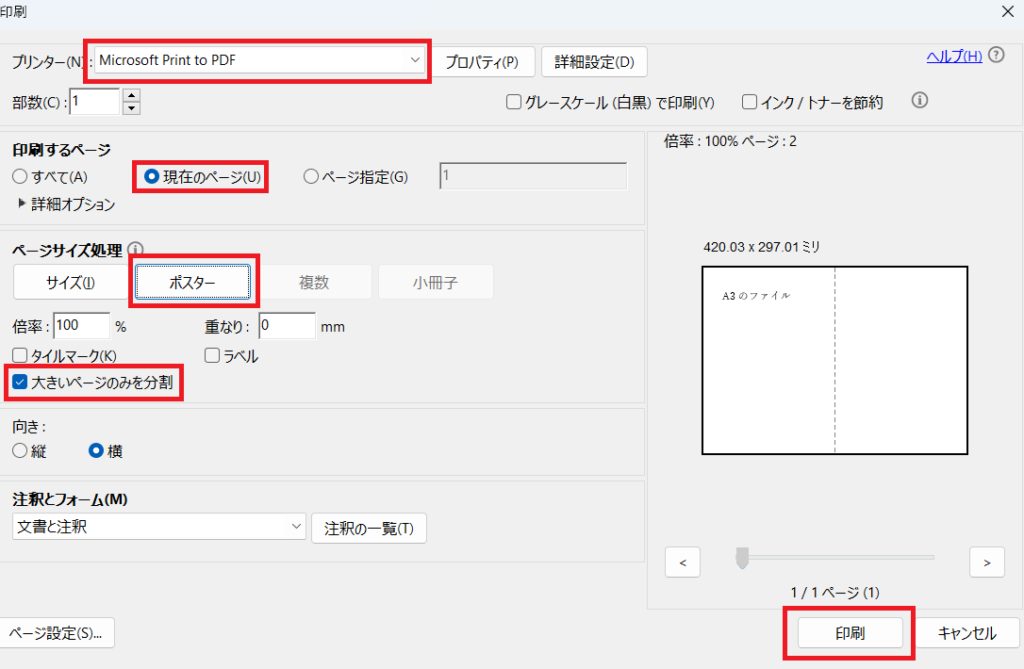
A3見開き1ページがA4の2ページに分割されたPDFファイルデータに保存されます。
ホッチキス留めは自分で
ここでは、自宅にある道具でできる簡単な製本方法についてご紹介します。
準備するものは以下の3つです。
・カッター
・定規
中綴じ製本の場合は、最後に冊子の真ん中を専用のステップラー(ホッチキス)で綴じます。冊子のサイズにもよりますが、2箇所留めが一般的です。
冊子を閉じたとき、内側の紙が外側に少しはみ出してしまうので、その分をカッターと定規を使って切り揃えれば完成です。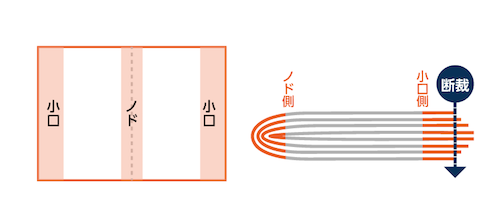
切った部分は、小口(※)の余白部分にあたるので、文字や絵柄を切り落とす心配はありません。
(※小口・・冊子を開いたとき、外側にくる部分のこと。)
このように、プリンタを使って自作で製本が可能ですが、面付けやホッチキス留めが必要になります。
プリンタが両面プリント対応していることも条件です。
自作で冊子製本する場合は、意外と手間がかかることを覚えておきましょう。
コンビニプリントで印刷する場合

自宅にプリンタがない方は、コンビニのマルチコピー機でも冊子を作れます。
冊子を作る場合は、マルチコピー機の「小冊子プリント」という機能を使います。1ページずつデータを作成すれば、あとはマルチコピー機が面付けしてくれるので、中綴じ冊子が簡単にできます。
参考として、A5サイズの冊子を作る場合、紙1枚あたりのプリント料金は以下のとおりです。
・フルカラー 約50円/枚
料金も安いため、低コストで冊子作りが可能です。
小冊子プリントに対応している場合
セブンイレブンやローソンのマルチコピー機では、「小冊子プリント」に対応しています。
操作手順は、画面の案内に沿って入力すれば良いので簡単です。
トップ画面→プリント→普通紙プリントの順で進めていきましょう。
(※原稿データのPDFファイルを、USBメモリなどで持っていくことを忘れずに!)
印刷が終わったら、印刷した紙を2つ折りにし、ホッチキスで留めて製本完了です。
マルチコピー機で印刷する際は、原稿のPDFファイルのバックアップを必ず取っておきましょう。
データ消失の可能性がゼロではないためです。
小冊子プリントに対応していない場合
小冊子プリントに対応していないコンビニプリントもあります。
その場合は「両面印刷」でプリントしましょう。
プリンタと同じ要領で、両面印刷の設定をしてプリントします。プリント後は、ホッチキス留めも必要です。
コンビニプリントは便利ではあるものの、全てが「小冊子プリント」に対応しているか分かりません。近所に「小冊子プリント」対応のコンビニプリントがない場合も考えられます。
また、プリントメニューも複数あるため、ややこしいと感じる方などは、印刷会社での冊子作成を検討しましょう。
印刷会社に頼む場合

原稿のPDFファイルを印刷会社に入稿すれば、手間がかかる作業は全て、印刷会社が行ってくれます。
たとえば、ページの配置(面付け)、製本作業は印刷会社が行います。
・自分でやりたいけど、時間が取れない。
・近所に小冊子対応のコンビニプリントがない。
・手順を調べたものの、よくわからない。
・ハイクオリティな冊子を作りたい。
・必要な部数が数十部以上あり、製本作業が大変。
など、1つでもあてはまる場合は、印刷会社での冊子作成をおすすめします。
ネット印刷プリントモールは5部から注文可能
印刷会社によって様々ですが、ネット印刷プリントモールでは5部から冊子印刷のご注文が行えます。
最大で3,000部までならホームページからすぐにご注文いただけます。
例えば、中綴じ冊子5〜100部の場合の主な仕様は以下となります。
・対応サイズ:A4/B5/A5
・対応ページ:8~64ページ(4ページ単位)
・対応オプション:カラーページ差し込み
・価格(※):A4/8ページ/5部の場合、2,695円(税込)~ ※2021.3.1時点での金額
表紙本文の紙の厚みを選択できるのはもちろんですが、それぞれ異なった紙の種類でもご注文可能です。
上記にない仕様をご希望の場合は、直接プリントモールへご相談ください。

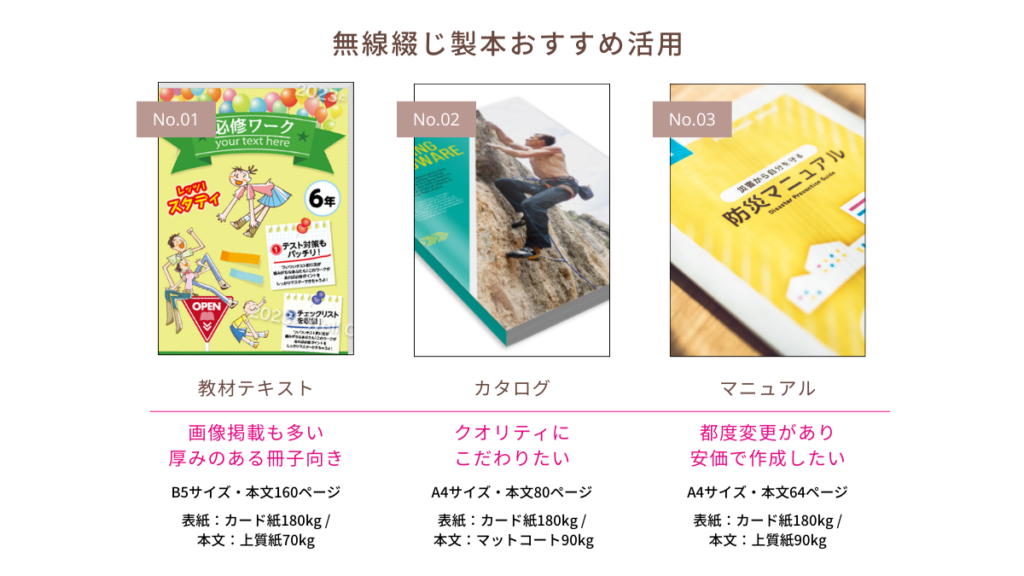
ご注文・ご相談はプリントモールのホームページからアクセスできます。
まとめ
この記事では、PDFファイルから製本する手段として、プリンタ・コンビニ・印刷会社の3つを比較しました。
ここでもう一度、それぞれの特徴を確認しましょう。
◎プリンタ
・自分のペースで、製作過程を楽しみながら製本できる。
・作業工程が多いため、手間と時間がかかる。
◎コンビニプリント
・面付き作業の手間が省けて、作業時間が短縮できる。
・近所に「小冊子プリント」対応のコンビニプリントがないと不便。
◎印刷会社
・原稿のPDFファイルを印刷会社へ入稿するだけで製本まで行ってくれ、製品の品質が良い。
・数部の印刷ならプリンタで作成するより料金が割高。作る部数が多いほどコストパフォーマンスが良い。
いかがだったでしょうか。作業工程の多さを考えると、印刷会社へ注文するのが最も簡単でおすすめです。
大体の仕様が決まったら、まずはサイトでお見積りをしてみましょう。
プリントモールでは、お見積りを無料で承っております。初めての方もお気軽にご相談ください。



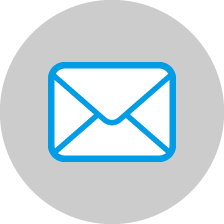 お問合せ
お問合せ




コメントを投稿するにはログインしてください。